本文旨在指导如何在PPT中插入背景音乐,以提升氛围,并详细阐述全程配乐的设置方法,期待对读者有所帮助,感谢阅读。
1、 首先我们需要打开我们的wps演示文档,选择鼠标右键打开或者双击打开都可以
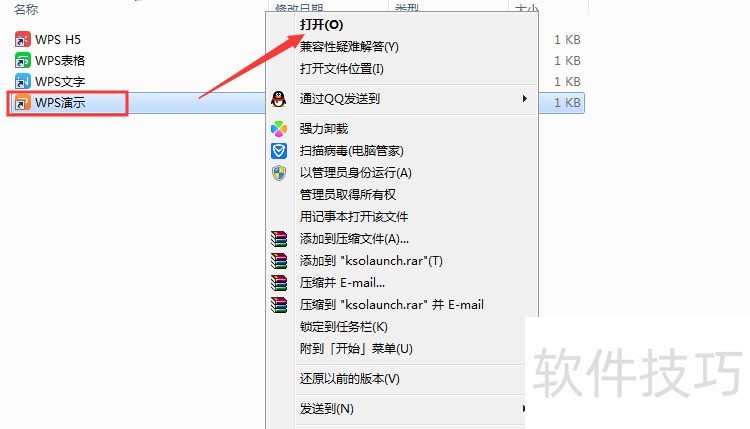
2、 在演示文档的下面选择文件打开的命令
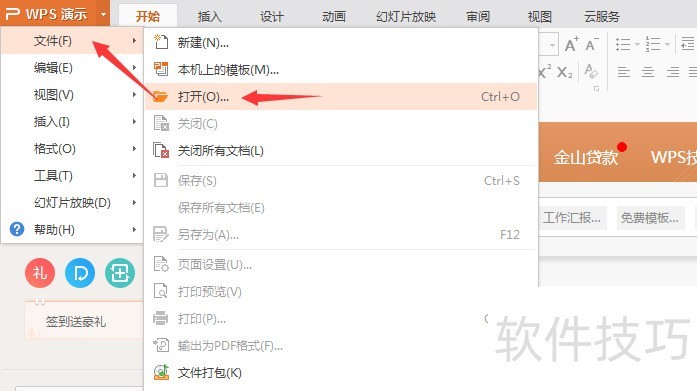
3、 找到我们需要设置背景音乐的PPT选轿获迅鬼匠择打开即可
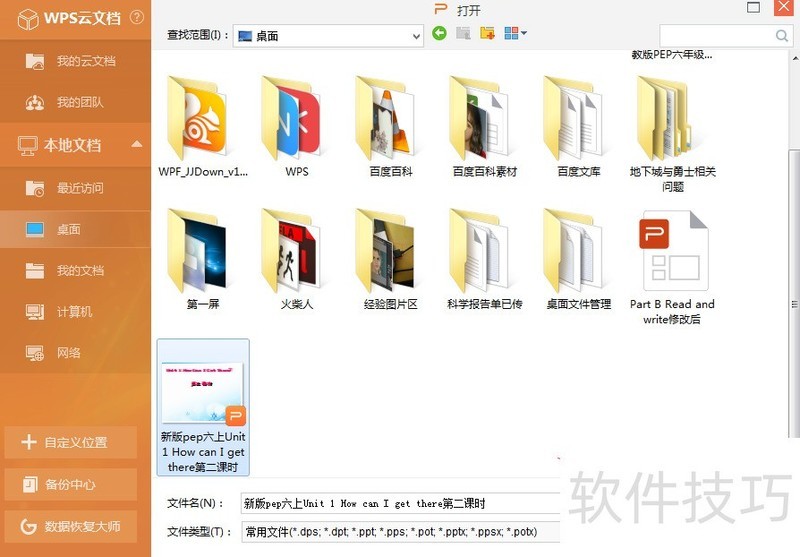
4、 打开PPT后,我们选择菜单栏里的插入设置,找到音频并且打开下拉框,选择插入背景音乐
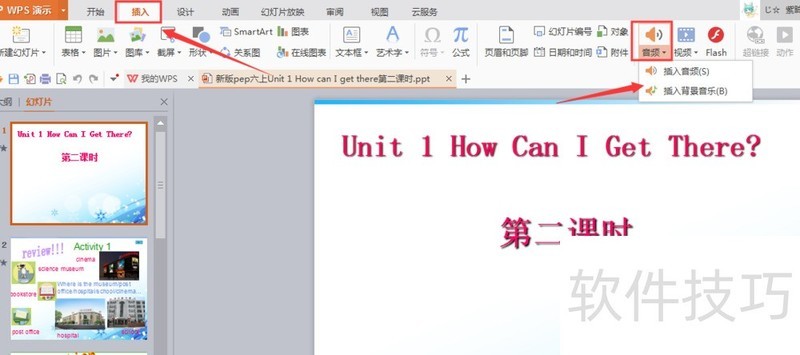
5、 导入我们实现准备好的音频素材,选择导入
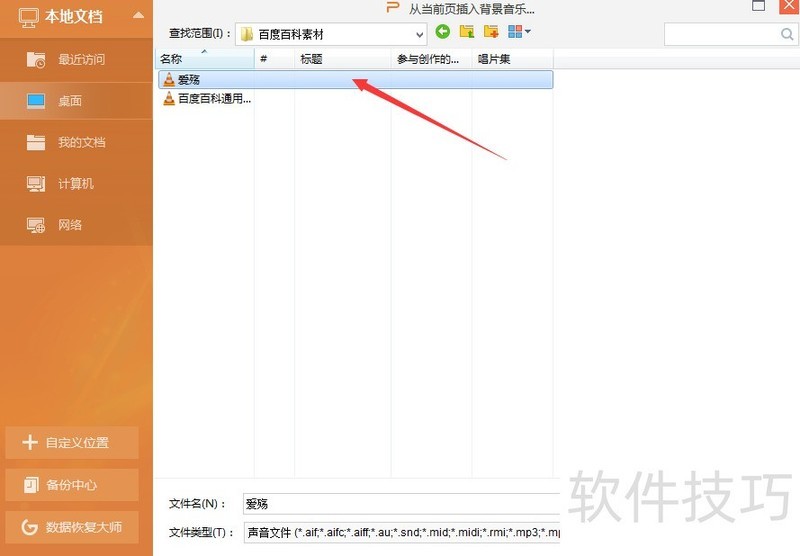
6、 导入音乐后,我们可以看到在PPT的中央有个小喇叭的形状,我们可以把喇叭移特糟动到我们需要的位置
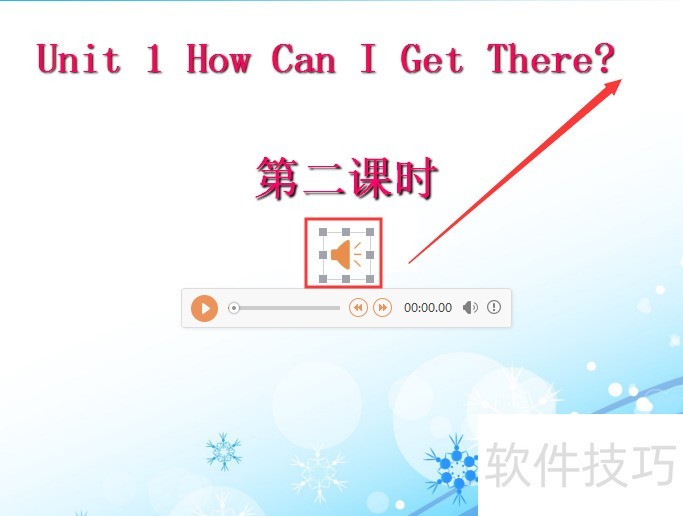
7、 重点:点击小喇叭,在菜单栏的下面会出现背景音乐的相应设置,我们需要勾选循环播放等或者直接点击设为背景音乐即可
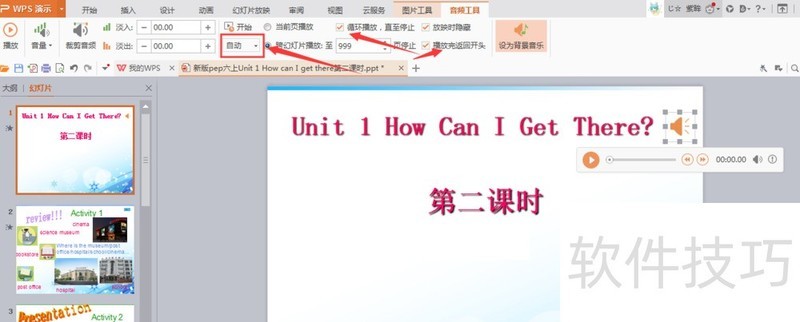
文章标题:WPS演示文稿PPT如何给PPT全程配上背景音乐
文章链接://www.hpwebtech.com/jiqiao/203627.html
为给用户提供更多有价值信息,ZOL下载站整理发布,如果有侵权请联系删除,转载请保留出处。
- 上一问:WPS2019如何进行插入图片
- 下一问:office2013电话激活具体步骤
相关软件推荐
其他类似技巧
- 2024-08-17 06:32:02WPS演示文稿PPT如何给PPT全程配上背景音乐
- 2024-08-17 06:29:02WPS2019如何进行插入图片
- 2024-08-17 06:27:01wps 2019表格怎么显示打印网格线?
- 2024-08-17 06:23:02WPS 2019怎么关闭推送消息?
- 2024-08-17 06:22:02WPS文档怎么设置图案背景
- 2024-08-17 06:18:02WPS怎么修改工作表颜色
- 2024-08-17 06:17:02PPT的制作【WPS怎么做PPT】?
- 2024-08-17 06:15:02WPS如何添加编号符号
- 2024-08-17 06:09:01选项框的制作方法
- 2024-08-17 06:07:02WPS文字如何设置页面底纹?
金山WPS Office软件简介
WPS大大增强用户易用性,供用户根据特定的需求选择使用,并给第三方的插件开发提供便利。ZOL提供wps官方下载免费完整版。软件特性:办公, 由此开始新增首页, 方便您找到常用的办公软件和服务。需要到”WPS云文档”找文件? 不用打开资源管理器, 直接在 WPS 首页里打开就行。当然也少不了最近使用的各类文档和各种工作状... 详细介绍»









